Lektion 37: Använda fliken Teckna
/sv/powerpoint/office-intelligent-services/content/
Använda fliken Teckna
Oavsett om du använder en digital penna, pekskärm eller mus kan du med hjälp av Office-funktionerna för att teckna lägga till anteckningar, skapa figurer, redigera text med mera. Fliken Rita är tillgänglig i Word, Excel och PowerPoint.
De flesta av de funktioner som nämns nedan finns i Office 365 och Office 2019, även om vissa av dem endast finns i Office 365.
Klipp på videon nedan för att lära dig mer om hur du använder fliken Teckna.
Lägga till fliken Teckna i bandet
Fliken Teckna finns normalt i bandet. Men om du inte ser den på ditt, kan du lägga till den så här.
- Högerklicka på bandet och välj Anpassa bandet.

- Kryssa i rutan bredvid Draw och klicka sedan på OK.
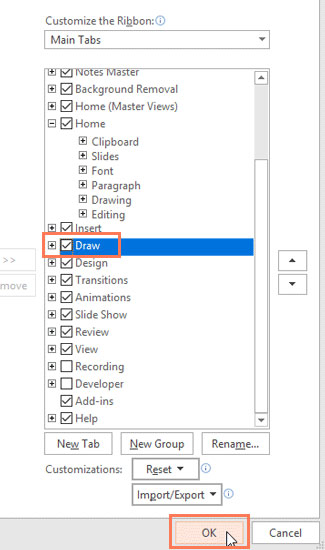
- Fliken Draw kommer nu att finnas tillgänglig i bandet.

Vad kan fliken Draw göra?
Fliken Draw erbjuder tre typer av teckningstexturer: penna, blyertspenna och markeringspenna, var och en med olika utseende. Om du vill välja en klickar du bara på den och är redo att börja rita.
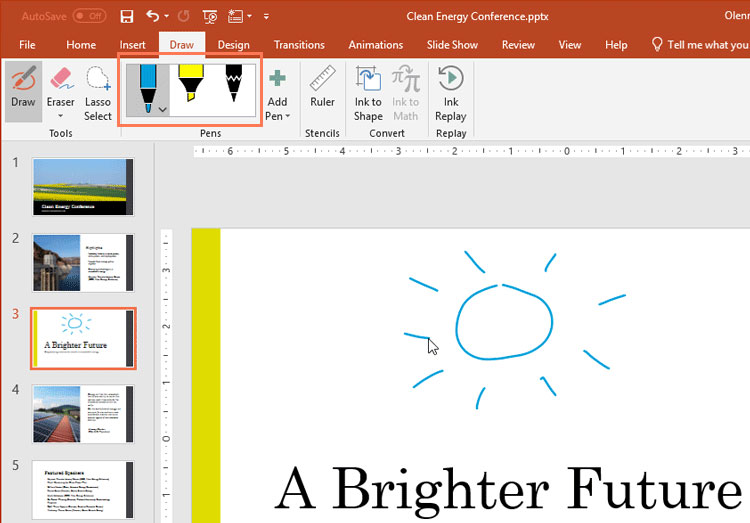
Om du vill ändra dess färg eller tjocklek klickar du på rullpilen bredvid pennan och väljer din önskan. När du är klar klickar du bort från menyn för att fortsätta rita.

Avancerade funktioner
När du ritar former för hand kan det vara svårt att rita dem perfekt. Som tur är kan verktyget Ink to Shape hjälpa dig med detta. Klicka helt enkelt på Ink to Shape och rita sedan den form du vill.
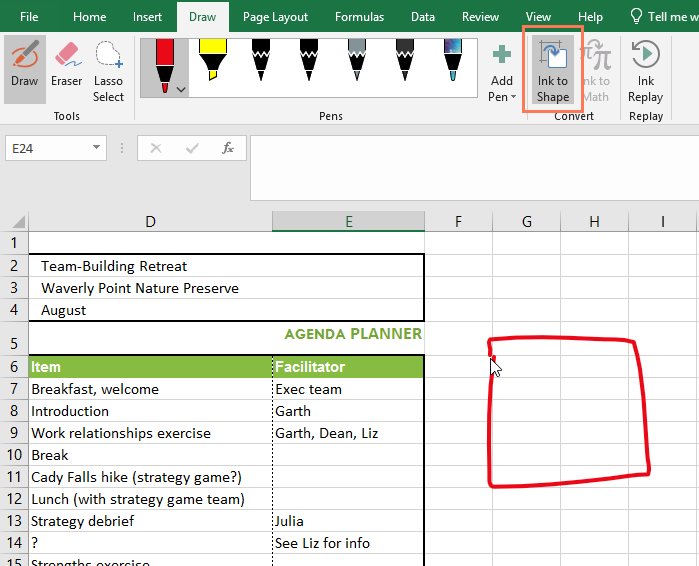
Funktionen Ink to Shape räknar sedan ut vilken typ av form du har ritat och korrigerar eventuella brister för att få den att se mer polerad ut.
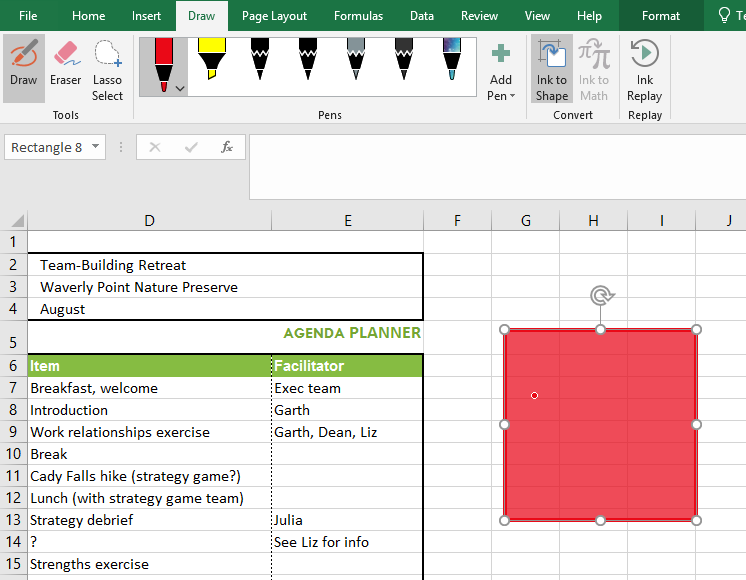
Förutom former kan du skriva ut komplexa matematiska ekvationer med verktyget Bläck till matematik. När du skriver en ekvation läser verktyget vad du skriver och översätter det till en korrekt formaterad ekvation.
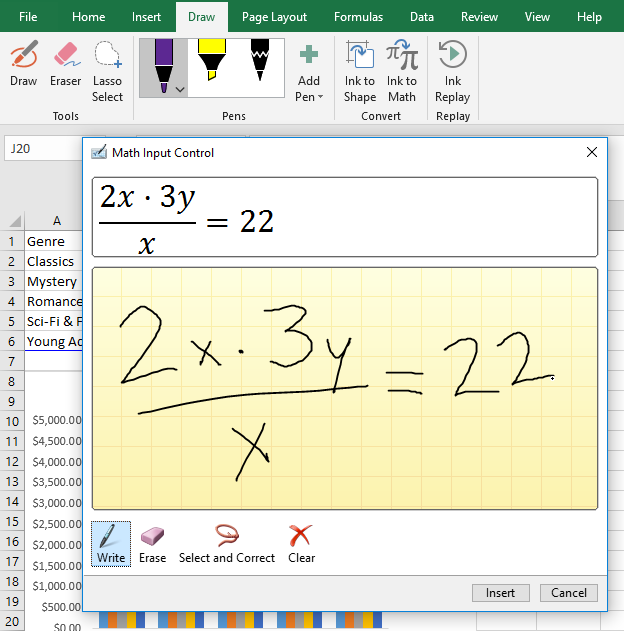
Word har också en exklusiv ritfunktion som kallas Ink Editor. Du kan sätta cirklar runt text för att markera den, stryka över text för att radera den och mycket mer. Den här funktionen är endast tillgänglig med Office 365, inte Office 2019.

Dessa ritfunktioner ger dig fler alternativ för att anpassa dina projekt och gör det lättare att använda Office på surfplattor och pekskärmar.
/sv/powerpoint/working-with-icons/content/
